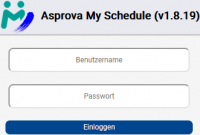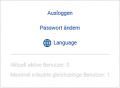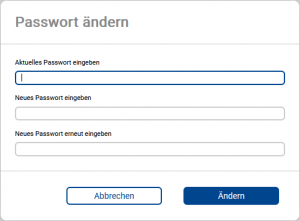My Schedule Benutzeroberfläche
Aus Asprova Hilfe
Über die Benutzeroberfläche von My Schedule können Sie im Browser Produktionspläne betrachten betrachten, Rückmeldungen eingeben, sowie als Administrator Projekte und Benutzer verwalten.
Inhaltsverzeichnis
Einloggen
- Geben Sie in Ihrem Browser die Adresse ein, unter der My Schedule zu erreichen ist. Diese wird im Control Panel konfiguriert.
- Geben Sie Ihren Benutzernamen und Ihr Passwort ein.
- Klicken Sie auf [Login].
- Hinweise
- Falls nicht ein Standardport genutzt wird, müssen Sie die Portnummer hinter der Host-Adresse einfügen.
Beispiel:http://192.168.1.1:123für Host 192.168.1.1 mit Port 123. - Nutzen Sie für die Ersteinrichtung den Benutzernamen "admin" und das im Control Panel gesetzte Passwort.
Benutzermenü
Oben rechts befindet sich das Benutzermenü, welches Sie durch Klick auf Ihren Benutzernamen öffnen können.
Logout
Klicken sie hier um sich aus My Schedule auszuloggen.
Change Passwort
Ändern Sie hier bei Bedarf Ihr Passwort.
- Geben Sie Ihr bisheriges Passwort in "Current password" ein
- Geben Sie zweimal das neue Passort ein, erst in "New password", dann in "New password (repeat)"
- Klicken Sie auf [Change]
Language
Wählen Sie die Sprache für das My Schedule Frontend aus, die Sie nutzen wollen.
Benutzeranzahl
Kontrollieren Sie hier, wie viel Benutzer derzeit eingeloggt sind und wie viele Benutzer maximal erlaubt sind. "CCU" steht für "Concurrent Connected Users", also gleichzeitig verbundene Benutzer.
- Current CCU
- Anzahl der aktuell in My Schedule eingeloggten Benutzer
- Max CCUs
- Maximal mögliche Anzahl gleichzeitig in My Schedule eingeloggter Nutzer